DBF文件作为数据库管理系统常用存储格式,在办公场景中频繁出现。由于该格式的特殊性,常规双击操作无法直接查看内容,需通过专业工具实现数据访问。本文将系统讲解四种主流开启方式,助您快速掌握文件处理技巧。
一、Office Excel开启方案
1. 定位目标文件后右键选择属性设置,在弹出面板中找到「打开方式」模块,点击右侧的「更改」按钮。此操作适用于Windows全系操作系统。
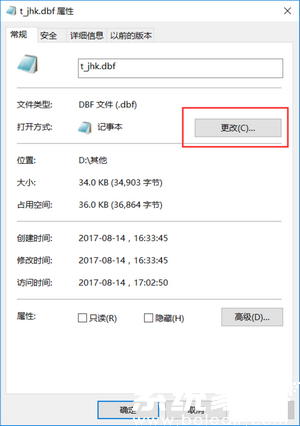
2. 在应用程序选择界面勾选Microsoft Excel选项。需注意:计算机需预装Office 2010及以上版本,WPS等替代软件可能无法完整解析数据结构。
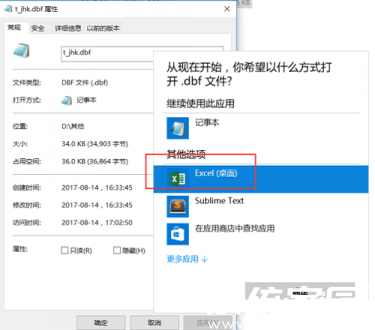
二、专业数据库工具操作
3. 当系统未自动识别Excel程序时,点击「更多应用」展开完整列表,通过「浏览」功能手动定位Office安装目录。典型路径为C:Program FilesMicrosoft Office ootOfficeXX,其中XX代表具体版本号。
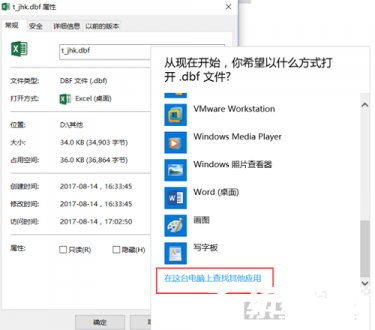
三、开源软件替代方案
4. 选择EXCEL.EXE可执行文件后,系统将建立永久关联。此设置不仅支持DBF格式,还可批量处理DBase、FoxPro等历史遗留数据库文件。
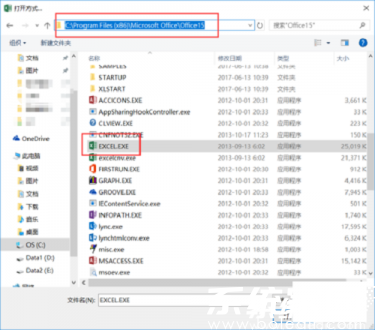
四、进阶数据处理技巧
对于需要深度编辑的用户,建议使用LibreOffice Calc组件。该开源工具提供更完整字段类型支持,可避免Excel可能出现的编码错误。操作流程与Office类似,在「打开方式」中选择LibreOffice主程序即可。
遇到特殊加密文件时,可使用Database.NET等专业管理工具。这类软件支持多国语言编码转换,提供SQL查询界面,适合处理复杂数据库结构。但需注意下载正规渠道安装包,避免安全风险。
通过上述方法,用户可依据实际需求选择合适的开启方式。建议定期备份重要数据,使用专业工具进行格式转换,确保数据库文件的长期可读性。对于企业级应用场景,推荐建立标准化文件管理流程,采用专业数据库系统进行集中存储和维护。

